Die vorliegende Übersetzung wurde maschinell erstellt. Im Falle eines Konflikts oder eines Widerspruchs zwischen dieser übersetzten Fassung und der englischen Fassung (einschließlich infolge von Verzögerungen bei der Übersetzung) ist die englische Fassung maßgeblich.
Asset-Daten anzeigen in AWS IoT SiteWise Monitor
Auf der Seite Assets können Sie alle Eigenschaften und Alarme aller Assets einsehen, die mit den Projekten verknüpft sind, auf die Sie Zugriff haben. Portaladministratoren haben Zugriff auf alle Assets im Portal und können auf der Asset-Seite einzelne Assets untersuchen, bevor sie sie zu Projekten hinzufügen. Dashboards bieten eine gemeinsame Visualisierung für alle Projektbetrachter.
In den folgenden Verfahren wird beschrieben, wie Sie Asset-Daten auf der Asset-Seite und Asset-Daten von einer Projektseite aus anzeigen. Informationen zum Anzeigen von Asset-Daten in Dashboards finden Sie unterDashboards anzeigen in AWS IoT SiteWise.
So zeigen Sie Asset-Daten auf der Asset-Seite an
-
Melden Sie sich bei Ihrem AWS IoT SiteWise Monitor-Portal an. Weitere Informationen finden Sie unter Melden Sie sich bei einem AWS IoT SiteWise Monitor-Portal an.
Wählen Sie in der Navigationsleiste das Asset-Symbol aus.

-
(Optional) Wählen Sie in der Drop-down-Liste für Projekte ein Projekt aus, um nur Assets aus einem bestimmten Projekt anzuzeigen.
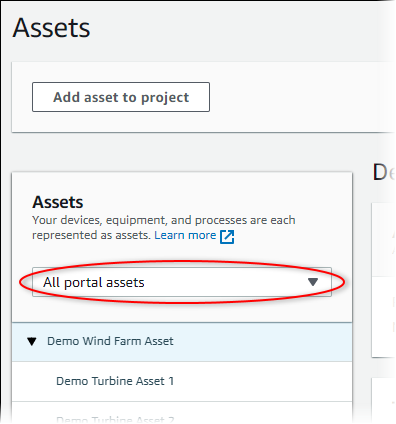
-
Wählen Sie ein Asset in der Assets-Hierarchie aus.
Einige Vermögenswerte können einige statische Eigenschaften haben, die als Attribute bezeichnet werden. Beispielsweise haben die Eigenschaften einer Fabrik, wie z. B. der Standort, nur einen einzigen Wert und ändern sich normalerweise nicht im Laufe der Zeit.
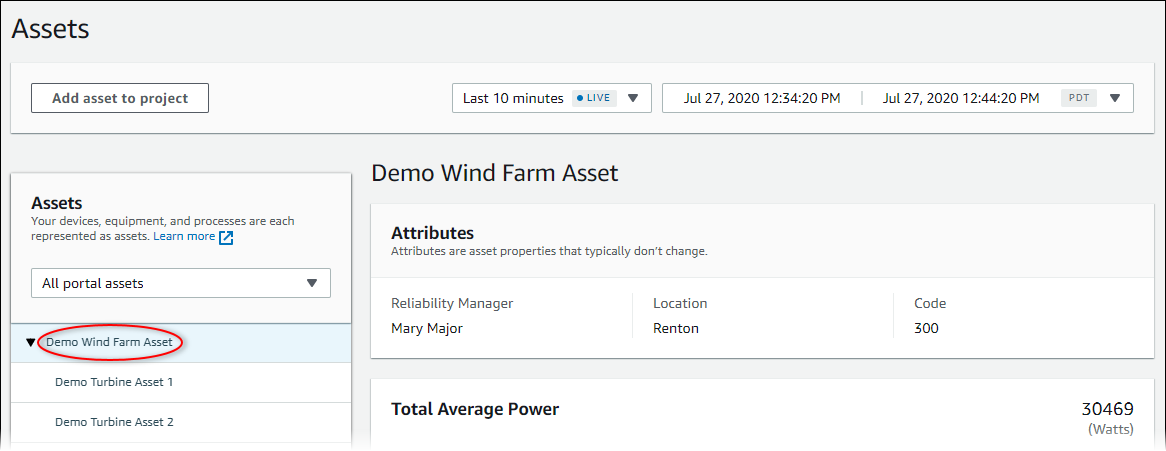
-
Klicken Sie auf den Pfeil neben einer Anlage, um alle untergeordneten Objekte dieser Anlage anzuzeigen, und wählen Sie dann eine Ausrüstungskomponente aus. AWS IoT SiteWise Im Monitor werden Attribute wie das Installationsdatum und Zeitreihendaten wie Verfügbarkeit oder Gesamtanlageneffektivität (OEE) angezeigt.
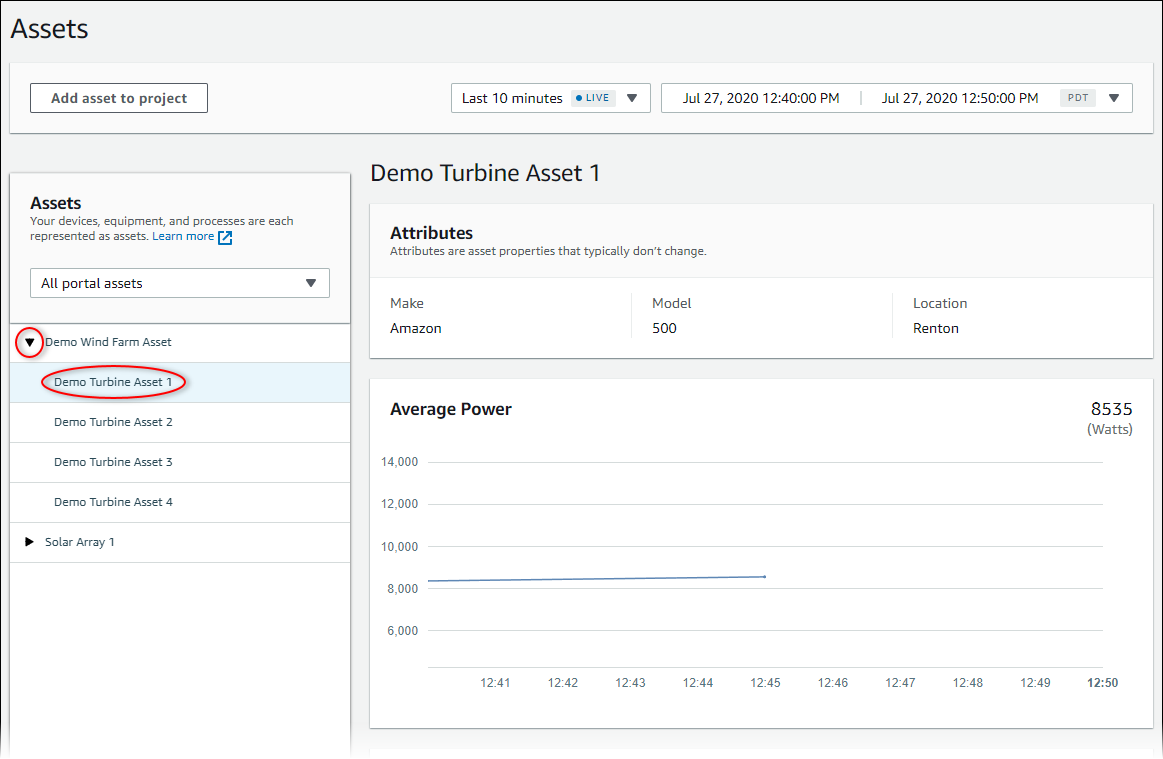
-
Führen Sie eine der folgenden Aktionen aus, um den angezeigten Zeitraum für Ihre Daten anzupassen:
-
Klicken und ziehen Sie einen Zeitraum in eines der Linien- oder Balkendiagramme, um den ausgewählten Zeitraum zu vergrößern.
-
Doppelklicken Sie auf einen Zeitbereich, um den ausgewählten Punkt zu vergrößern.
-
Drücken Sie Shift und doppelklicken Sie dann auf einen Zeitbereich, um den ausgewählten Punkt zu verkleinern.
-
Drücken Sie Shift und ziehen Sie dann die Maus auf einen Zeitbereich, um den Bereich nach links oder rechts zu verschieben.
-
Verwenden Sie die Dropdownliste, um einen vordefinierten Zeitraum für die Anzeige auszuwählen.
-
Verwenden Sie die Zeitbereichssteuerung, um den Kalender zu öffnen und eine Start- und Endzeit für Ihren Bereich anzugeben.
-
-
Wählen Sie die Registerkarte Alarme, um die Alarme für ein Asset anzuzeigen.
-
Wählen Sie einen Alarm aus, um die Alarmdetails und die zugehörigen Statusdaten als Zeitreihe anzuzeigen.